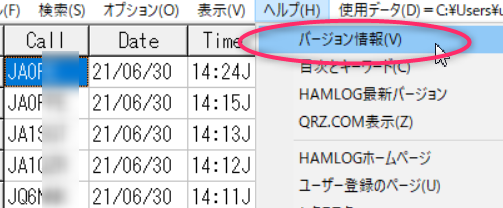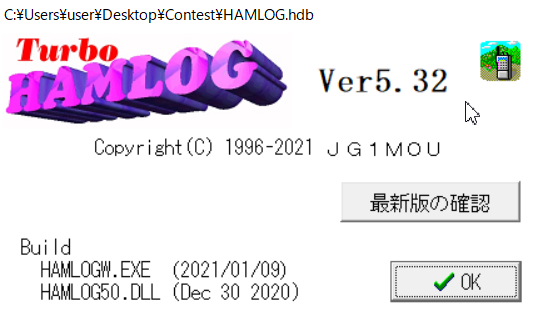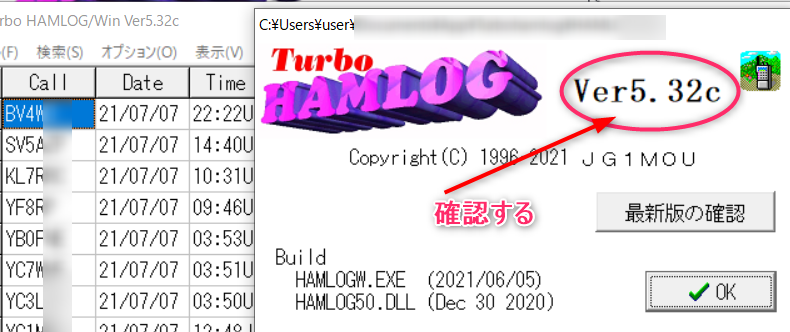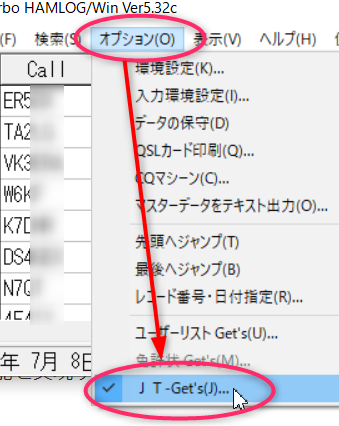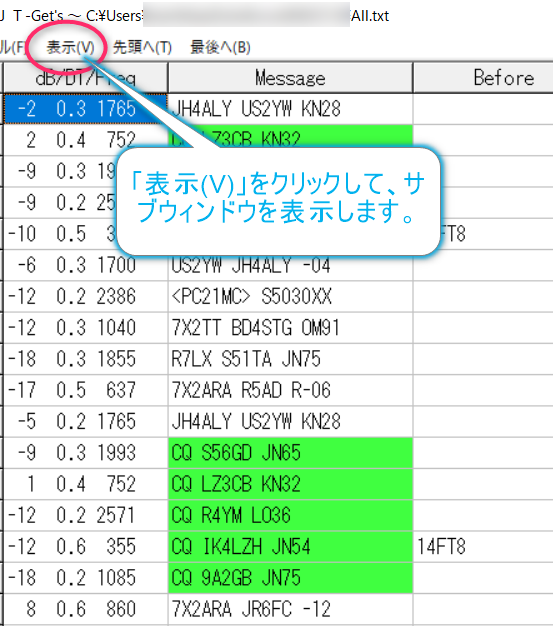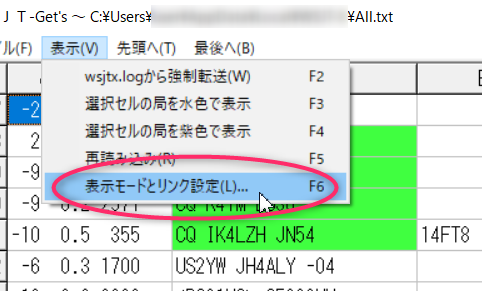TurboHAMLOGの「JT-Get’s」利用 Ver5.32c
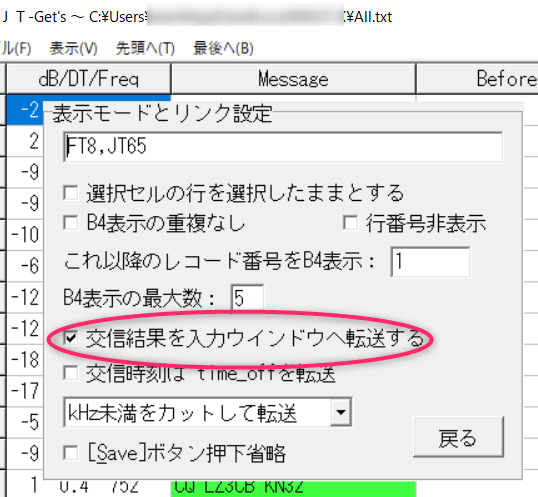 TurBOHAMLOG は、ハムのニーズに対応して、機能が拡充されています。
TurBOHAMLOG は、ハムのニーズに対応して、機能が拡充されています。
ここでは、TurboHAMLOG Ver. 5.32c で機能が確認できる、「JT-Get’s」により、
wsjt-xが生成する交信ログを、簡易な操作で、TurboHAMLOGへ転送する機能を紹介します。
=============================================
バージョンの確認
TurboHAMLOG を起動後、バージョンを確認しましょう。
以下のように、確認可能です。メニューバーの、「ヘルプ(H)」—> バージョン情報(V)で、起動しているTurboHAMLOG について、バージョンが表示されます。
このシステムでは、以下のようなりましたので、ここでご案内する機能は含まれていません。
以下のように、Ver5.32cであることを確認しましょう。
同様の機能を実現する、JTLinker に比較して、設定が簡単です。
TurboHAMLOG Ver5.32c あるいは、それ以上であることを確認できれば、
下部画像のように、TurboHAMLOG メニューの、「オプション(O)」から、プルダウンメニューの下部、「JT-Get’s(J)」をクリックします。
JT-Get’s(J) の操作によって、wsjt-xのログファイルの一部である、ALL.txtから、750件のデコードされたテキストが、以下のように、サブウィンドウに表示されます。
以下のような画面となりますので、一番下の、「表示モードとリンク設定(L)…」をクリックします。
以下の画面で、必須となるのは、赤色で強調した、「交信結果を入力ウインドウへ転送する」とある部分の、左にあるチェックボックスです。
以上で、必要な調整は完了します。
JT-Get’s(J)の機能を起動するとき、Shift key の押下状態で進めると、以後、TurboHAMLOGを起動したとき、自動的に当該画面が表示されます。
起動の都度、JT-Get’s(J)の画面を表示するため、メニュー—> オプション—> JT-Get’s(J)と辿る必要がなくなります。
詳細は、作者提供サイトを参照ください。